Microsoft Visio - 使用视觉辅助工具
除了常用的视觉辅助工具(例如标尺、参考线和网格)之外,Visio 还提供了一些其他视觉辅助工具来帮助您更好地组织图表。 其中包括自动连接、动态网格和连接点。
自动连接
使用 SmartShapes 的优点之一是能够快速轻松地将形状连接到最喜欢的四个形状。 自动连接有助于从前四个形状中快速选择一个形状,并立即建立与新形状的连接。 有时,您可能不需要此功能。 在这种情况下,您只需从"视图"选项卡的"视觉辅助"部分取消选中"自动连接"复选框即可禁用自动连接功能。
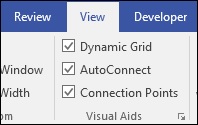
取消选中"自动连接"复选框后,选择形状时不会显示智能形状和连接箭头。
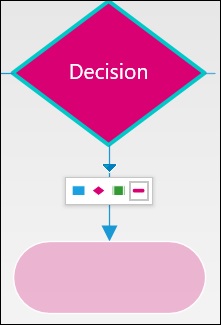
动态网格
当您插入新形状时,动态网格提供相对对齐提示。 打开动态网格选项后,您将看到与形状相关的参考线和指示器。
动态网格可以与实际网格结合使用。 实际的网格更多的是绝对测量,当精确测量对于决定形状的位置很重要时,应该考虑实际的网格。 动态网格更多的是一种相对测量。
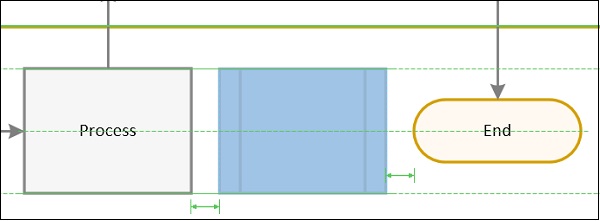
在上面的示例中,我们看到打开动态网格可以让我们看到新形状相对于预先存在的形状的相对距离。
连接点
连接点有助于将形状连接到形状表面上的特定点。 例如,形状可以沿其周边具有四个连接点,连接器可以连接到这些连接点。 打开连接点有助于在定义的连接点处精确连接形状。
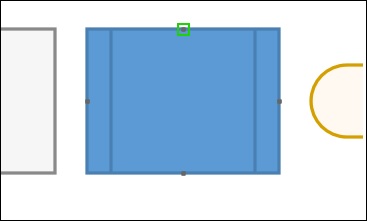
连接点可以通过出现在形状各边的绿色方块来识别。 如果要直接连接到形状而不是形状上的连接点,请取消选中功能区"视图"选项卡中的"连接点"复选框。

